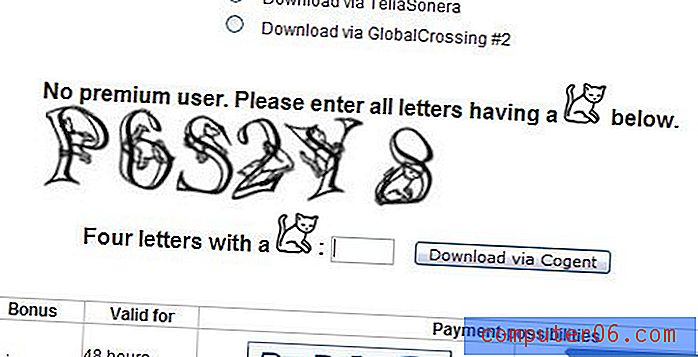Den beste vektorgrafikkprogramvaren
Hvorfor du burde stole på meg
Hei, jeg heter Thomas Boldt, og jeg har vært en praktiserende grafisk designer i over et tiår. Jeg har brukt en rekke forskjellige vektorgrafikkprogrammer både for arbeid og for fornøyelse, med ulik grad av suksess. Jeg har brukt industristandardprogrammer og eksperimentert med åpen kildekodeinitiativer, og jeg er her for å bringe den opplevelsen til skjermen din, slik at du ikke trenger å vasse gjennom det uekte for å få et glimt av en diamant.
Ansvarsfraskrivelse: Ingen av utviklerne som er oppført i denne vurderingen ga meg kompensasjon eller annet hensyn til skrivingen av disse anmeldelsene, og de har ikke hatt redaksjonelle innspill eller gjennomgang av innholdet. Det skal også bemerkes at jeg er abonnent på Adobe Creative Cloud, men Adobe har ikke tatt noe spesielt med meg som følge av denne gjennomgangen.
Hva er forskjellen mellom vektorgrafikk og rastergrafikk?
Et av de vanligste spørsmålene som er stilt av nykommere i datagrafikkverdenen, er akkurat hva en vektorgrafikk faktisk er. Det er ikke det raskeste spørsmålet å svare ordentlig, men det koker ned til hvordan datamaskinen lager det grafiske bildet du ser på skjermen. Det er to grunnleggende typer: rasterbilder og vektorbilder.
Nesten alle bildene du ser på nettet, er rasterbilder, som består av et rutenett med piksler akkurat som skjermen eller TV-skjermen. Fargen og lysstyrken til hver piksel er definert av 3 tall fra 0 til 255 som hver representerer mengden rød, grønn og blå i hver piksel. Sammen kan de kombineres for å skape nesten alle farger det menneskelige øyet kan se.
Den vanligste typen rasterbilde som brukes på en datamaskin er JPEG-format: du tar Instagram-snaps i JPEG, du lagrer memes i JPEG, og du e-post JPEG-er til venner og kolleger. Men hvis du noen gang har prøvd å skrive ut et bilde du fant på nettet, har du lagt merke til at det vanligvis enten skriver ut bittesmå, pikslert eller ekstremt uskarpt. Dette skyldes at å øke størrelsen på et rasterbilde ikke legger til noen ny informasjon til filen, men heller bare strekker ut det som er der, og øyet ditt ser på det som uskarphet eller pixelering.
Se for deg rutenettet til piksler som et husholdningsvinduet. Hvis du på en eller annen måte kunne strekke skjermen til det dobbelte av normal størrelse, ville du ikke forvente at avstanden mellom ledningene forblir den samme. I stedet ville du havne på noe mer som kyllingtråd - alle hullene på skjermen ville bare bli større. Hver av pikslene ville bli større, men det vil ikke være noen nye.
På den annen side bruker et vektorbilde ikke et rutenett med piksler. I stedet blir alle kurver, linjer og farger du ser lagret i bildefilen som matematiske uttrykk. Jeg gjorde det ikke bra nok i matteklassen til å forstå nøyaktig hvordan det gjøres, men det er nok å vite at du proporsjonalt kan øke skalaen på bildet til hvilken størrelse du vil, og resultatet vil fremdeles vises med samme kvalitet. Med andre ord kan du gjøre et lite bilde fra dataskjermen til et veggmaleri med skyskraper, og det vil fremdeles være skarpt og skarpt.
Baksiden til dette er at vektorgrafikk ikke er veldig godt støttet av bildevisningsprogrammer som nettlesere eller operativsystemers innebygde forhåndsvisning av bilder. Avhengig av hvilket vektorformat og nettleser du bruker, kan det hende du kan se en vektorgrafikk på et nettsted, men selv om det i det hele tatt laster inn vil det fremdeles ikke vises ordentlig. Rasterbilder i JPEG-format støttes av omtrent alle elektroniske enheter som er opprettet i løpet av de siste 20 årene, så det er vanligvis nødvendig å gjøre vektorgrafikken din til rastergrafikk før du deler dem med resten av verden.
Trenger du et dedikert vektorgrafikkprogram?
Hvis du leser denne artikkelen, er svaret sannsynligvis ja - det er tross alt det du er her for. Men hvis du allerede har tilgang til et bildedigeringsprogram, er det fullt mulig at du allerede har noen vektorgrafikkverktøy tilgjengelig for deg. Det vanligste eksemplet på dette er Adobe Photoshop: det er først og fremst et redigeringsverktøy for bilder, men Adobe fortsetter å legge til mer funksjonalitet til det, inkludert muligheten til å jobbe med grunnleggende vektorgrafikk. Det er ikke så nær som et dedikert vektorprogram som Illustrator eller CorelDRAW, men det kan i det minste åpne de fleste vektorfiler og tillate deg å gjøre mindre justeringer. Du ønsker sannsynligvis ikke å bruke det til et illustrerende mesterverk, men det kan teknisk fungere med vektorer.
Både trykkdesignere og nettdesignere trenger absolutt å ha et godt vektorgrafikkprogram for arbeidet sitt, da vektorer er perfekte for rask prototyping og foredling av designene dine. De tillater også fullstendig kontroll over typografi, og frigjør deg fra begrensningene for opplag for desktop-publisering og andre designmonstrositeter.
Når det gjelder illustrasjon, er vektorer ofte en perfekt match for visse grafiske stiler. De er ikke det eneste alternativet for digital illustrasjon, ettersom Photoshop, Painter og PaintShop Pro også fungerer veldig bra med tegnetabletter. Disse lager alle en tendens til å bruke visuelle stiler som gjenskaper tradisjonelle offline medier som akvareller eller airbrushing, og er ikke designet for å lage vektorer av arbeidet ditt mens du tegner. I stedet vil du avvikle med et rasterbilde som ikke vil oppskalere godt utover den opprinnelige størrelsen på skapelsen din.
Hvordan vi valgte vinnere
Det er mange tilgjengelige programmer som kan lage og redigere vektorgrafikk, men et overraskende antall av dem er dedikert til ekstremt spesifikke bruksområder som SketchUP for 3D-tegning eller AutoCAD for datastyrt teknisk design. Jeg vurderte bare de mer generelle programmene for disse vurderingene, ettersom de gir mest fleksibilitet i hvordan de brukes.
Selv om det er umulig å ignorere spørsmålet om personlig preferanse når det gjelder å velge ditt favorittvektorgrafikkprogram, prøvde jeg å standardisere vurderingsprosessen ved å bruke følgende kriterier:
Fungerer det bra med grafikktabletter?
Mange grafikere lærte først sine ferdigheter ved bruk av mer tradisjonelle medier som penn og blekk. Hvis du har brukt mange år på å feste ferdighetene dine i frakoblet verden, er det en stor fordel å kunne overføre disse ferdighetene til et digitalt tegnetablett og et vektorgrafikkprogram. Noen programmer er mer rettet mot dette formålet enn andre, men ethvert godt vektorprogram skal kunne fungere jevnt med grafikktabletter.
Kan det forenkle komplekse tegneoppgaver?
Selvfølgelig er ikke alle som vil jobbe med vektorgrafikk en dyktig frihåndsartist (inkludert din virkelig), men det betyr ikke at verdenen av vektorgrafikk er lukket for oss. Selv om du ikke kan tegne noe som ligner en perfekt sirkel for hånd, vil nesten ethvert vektorprogram la deg lage et enkelt og enkelt. Men hva med mer komplekse tegneoppgaver? Er det enkelt å justere form og flyt på hvert punkt, kurve og linjesegment? Lar det deg raskt omorganisere, justere og tessellere? Kan det enkelt spore konturer av importerte rasterbilder? Et godt vektorgrafikkprogram vil sjekke alle disse boksene.
Klarer den typografi effektivt?
Vektorgrafikk er flott til en rekke formål, men en av de vanligste er å lage logoer som kan skaleres til alle størrelser, mens de fremdeles ser bra ut. Selv om du ikke er en profesjonell designer, kan det være lurt å jobbe med tekst, og et godt vektorgrafikkprogram vil gi en fullstendig grad av typografisk kontroll uten å tvinge deg til det grusomme området til WordArt. Tross alt er alle digitale skrifter allerede bare en serie med vektorgrafikk, så det burde ikke være noe problem å jobbe med dem.
Støtter det et bredt spekter av vektorformater?
Som jeg nevnte i forklaringen av vektor vs. rasterbilder, vises rasterbilder ofte som JPEG. Dessverre har ikke vektorgrafikk en lignende populær standard, og du finner ofte vektorfiler i Illustrator-format, PDF, EPS, SVG, PostScript og mange andre formater. Noen ganger har hvert format til og med en rekke forskjellige versjoner, avhengig av hvor gamle filene er, og noen programmer håndterer dem ikke så bra. Et godt program vil kunne lese og skrive et bredt spekter av formater for å møte enhver situasjon.
Er det enkelt å bruke?
Dette er en av de største problemene for noe program, men det er spesielt viktig når det gjelder vektorgrafikkprogrammer. Hvis du legger ut jobb, sløser med å kjempe mot programmet - eller trekker håret ut - når du trenger å lage en vektorgrafikk, er du bedre med et mer brukervennlig program som har et nøye designet grensesnitt.
Har den god opplæringsstøtte?
Vektorgrafikkprogrammer har en tendens til å ha utrolig mange funksjoner, og hver utvikler har sin egen brukeropplevelse designfilosofier. Dette kan gjøre det vanskelig å lære et nytt program, selv når du allerede har vektorgrafikkerfaring. Et godt program vil ha en nyttig introduksjonserfaring og rikelig med treningsmateriell tilgjengelig for å hjelpe deg å lære å bruke det.
Er det rimelig?
Grafikkprogramvare har en historie med å være ekstremt dyr, men den virkeligheten har endret seg ganske mye det siste tiåret. Programvareabonnementsmodeller har blitt en populær metode for å overvinne de innledende kjøpesum-hindringene, selv om mange brukere synes denne tilnærmingen er frustrerende. Det er fremdeles noen dyre programmer uten abonnement, men det er også noen nyere og rimeligere utfordrere som endrer landskapet.
Vinnerens sirkel
Merk: Husk at begge disse programmene har tidsbegrensede gratis studier, så det kan være lurt å eksperimentere med begge før du tar den endelige beslutningen.
Beste vektorgrafikkprogram for design
Adobe Illustrator CC (Windows og Mac)
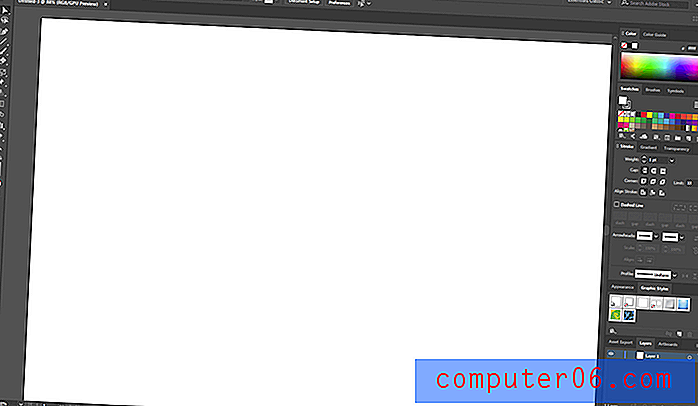
Arbeidsområdet 'Essentials Classic' Illustrator
Hvis du trenger det beste rundt grafikkprogrammet, trenger du ikke se lenger enn Adobe Illustrator CC. Etter nesten 35 år i utvikling har Illustrator blitt et utrolig kraftig verktøy for en lang rekke bruksområder. Siden den første utgivelsen av Creative Cloud-versjonen, er Illustrator bare tilgjengelig som en del av et Creative Cloud-abonnement og er ikke tilgjengelig for en engangskjøpspris de var slik det var. Du kan abonnere på bare Illustrator for $ 19.99 USD per måned, eller du kan abonnere på hele Creative Cloud programvarepakke for $ 49.99 USD per måned.
Illustrator har et bredt spekter av verktøy for å lage og manipulere vektorobjekter som kan lage kompleks grafikk med presisjon og letthet. Mens Illustrator pleide å være litt klønete når det gjaldt å jobbe med komplekse buede former, er det nye krumningsverktøyet et velkomment tillegg som tilbyr ytterligere alternativer for kurve og anker. Heldigvis, fordi Illustrator er ansett som bransjestandarden, er det en enorm mengde introduksjonsmateriell som hjelper deg med å komme deg opp.
Illustrators største styrke kan være det tilpassbare grensesnittsystemet som kalles arbeidsområder. Hvert enkelt element i grensesnittet kan flyttes, forankres eller skjules, og du kan lage flere tilpassede arbeidsområder som er perfekt konfigurert for forskjellige oppgaver. Hvis du ønsker å gjøre noen illustrasjoner på frihånd, vil du ha andre verktøy klare for hånden enn du ville gjort hvis du skriver en logo. Selv om prosjektet krever begge oppgavene, kan du raskt skifte frem og tilbake mellom dine tilpassede arbeidsområder og flere forhåndsinnstillinger som Adobe har konfigurert.
Den håndterer også typografi feilfritt, slik at du får et profesjonelt kontrollnivå over hver detalj i settingen. Hvis det viser seg at et brev må tilpasses, kan du ganske enkelt konvertere bokstavene til redigerbare skjemaer og justere dem slik at de passer til prosjektet ditt. Du kan gjøre alt fra brevformdesign til sideoppsett, selv om det ikke er designet for flersidede dokumenter.

Et av disse er et sporet bilde som Illustrator automatisk konverterte til vektorer ved hjelp av Live Trace-verktøyet. Kan du gjette hvilken?
Når det gjelder forenkling av komplekse tegneoppgaver, utmerker Illustrator seg i mange tilfeller - men ikke alle. Pakken med verktøy kjent som Live Trace og Live Paint lar deg ta nesten ethvert rasterbilde og raskt konvertere det til et vektorformat. Enten du vil konvertere en skannet skisse til en vektor eller du trenger å gjenskape en klients logo i skalerbar vektor fra en JPEG, kan disse verktøyene spare enorm tid og krefter.
Selv om det er et flott illustrasjonsverktøy, er det største området der Illustrator kan bruke noen forbedringer, hvordan det håndterer penn / stylus-basert inngang. Det er litt morsomt for meg at et program som heter Illustrator ikke vant i kategorien 'beste program for kunst', men det er i stor grad fordi det utmerker seg så mange forskjellige funksjoner at dets nettbrettbaserte verktøy ikke ser ut til å motta noen spesifikke fokus fra utviklerne. Den reagerer på trykkfølsomhet uten problemer, og du kan bruke den til å lage noen fantastiske illustrasjoner, men hvis vektortegning er ditt primære mål, kan det være lurt å se på vinneren av den andre kategorien før du tar den endelige beslutningen. Hvis du vil lese en mer grundig gjennomgang av Adobe Illustrator, kan du finne den her.
Skaff deg Adobe Illustrator CC
Beste vektorgrafikkprogram for kunst
CorelDRAW Suite 2018 (bare Windows)
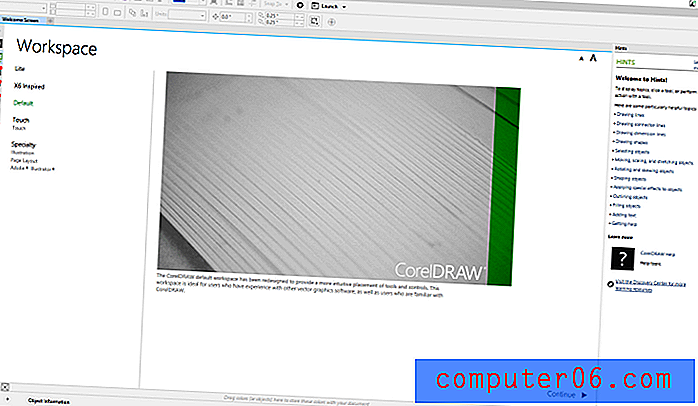
CorelDRAW Graphics Suite har bevisst markedsført seg til Adobe-brukere, frustrert over den eneste abonnementsmodellen, og har tatt den klokere banen og tilbyr både et abonnementsalternativ og et engangskjøpsalternativ. Engangskjøpsprisen er ganske bratt på 615 dollar, og du vil ikke motta noen funksjonsoppdateringer, men lisensen din vil aldri utløpe. For å holde deg oppdatert kan det være billigere å velge abonnementet, som er konkurransedyktig priset med Illustrator til $ 18, 25 per måned (faktureres årlig til en pris av $ 219). Inkludert i kjøpesummen er en rekke tilleggsverktøy inkludert Photo-Paint, Font Manager, Website Creator og mer.
Siden CorelDRAW er et perfekt valg for den nettbrettutstyrte digitale artisten, la oss først se på det nye LiveSketch-verktøyet. Mens navnet slags føles som en kopikat av Illustrators lignende navngitte verktøy, er måten det fungerer på en helt annen måte. Når du tegner med et nettbrett i de fleste vektorprogrammer, kan du lage vektorformer basert på pennestrøkene dine, men LiveSketch kartlegger faktisk skissene dine og lager idealiserte linjesegmenter fra de gjentatte strykene dine. Det er faktisk ganske vanskelig å forklare, så unnskyldninger hvis det ikke var helt klart, men Corel har laget en rask introduksjonsvideo som viser hvordan den fungerer bedre enn ord kan.
https://youtu.be/gYdxHxdl7EIVideo kan ikke lastes fordi JavaScript er deaktivert: New LiveSketch i CorelDRAW Graphics Suite 2017! (Https://youtu.be/gYdxHxdl7EI)Et bilde er verdt tusen ord, så en video med 24 bilder per sekund må i det minste være verdt en roman.
Merkelig nok er det ikke veldig mye veiledningsinnhold tilgjengelig for CorelDRAW 2017, bare for tidligere versjoner. Dette kan skyldes at kjerneverktøyene ikke har endret seg, men det virker fortsatt litt rart for meg. Heldigvis har Corel en ganske anstendig instruksjonsguide med noe veiledningsinnhold tilgjengelig på hjemmesiden sin, selv om det fortsatt ville være lettere å lære om det var flere kilder.
Til tross for hva du kanskje tenker ut fra navnet, er CorelDRAW ikke bare designet som tegneverktøy for digitale frihåndskunstnere. Det kan også arbeide med vanligere verktøy for vektorformer, og bruker det samme standardpunkts- og banesystemet for å lage og justere ethvert objekt.
Det kan også brukes til typografi og sideoppsett, men det takler ikke disse så bra som Illustrator gjør. Utviklerne har gjort det uforklarlige valget om å stille standard typografiske innstillinger som linjeavstand og sporing for å bruke prosenter i stedet for poeng, som er den typografiske standardenheten. På den annen side er det faktisk i stand til å lage dokumenter på flere sider, men hvis du virkelig er seriøs med å sette inn brosjyrer og bøker, vil du være mye bedre med å bruke et program spesielt designet for disse oppgavene.
Corel har integrert en rekke tilleggsfunksjoner i programvaren som ikke finnes i Illustrator, for eksempel enkel integrasjon med WhatTheFont-tjenesten, som er en stor hjelp når du prøver å finne ut hvilken skrifttype som ble brukt i et bilde eller logo. . På den mindre hjelpsomme siden er det også en innebygd butikk som tilbyr en rekke ekstra alternativer for salg. Jeg har ikke noe imot at et selskap prøver å øke fortjenestemarginene ved å selge ekstra programvarepakker, men Corel selger også nye verktøy for programmet til utrolige priser under dekke av å kalle dem "Extensions". 'Fit Objects to Path' og 'Convert All to Curves' er nyttige verktøy, men å belaste $ 20 hver for dem virker litt grådig når de egentlig bare skulle være med. Du kan lese en mer grundig gjennomgang av CorelDRAW her på SoftwareHow.
Få CorelDRAW Graphics Suite
Konkurransen
Bortsett fra vinnerne omtalt ovenfor, er det en rekke andre vektorgrafikkverktøy på markedet som kjemper om topplasseringen. Noen er mer vellykkede enn andre, selv om det er et par gratis alternativer på listen for de av dere som har et stramt budsjett. De er vanligvis ikke så polerte som noen av de betalte alternativene, men du kan absolutt ikke krangle om prisen.
Serif Affinity Designer (Windows og Mac)
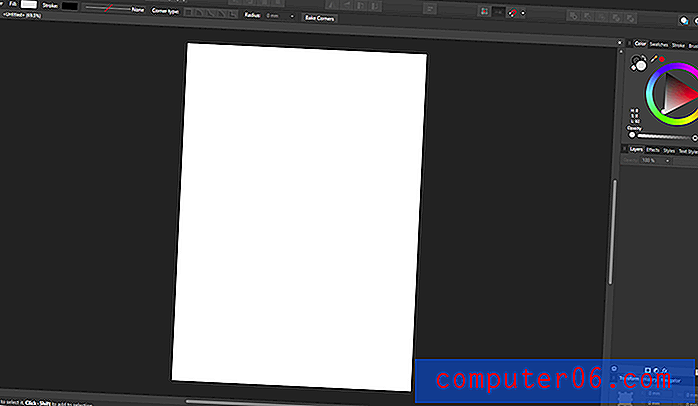
Affinity har laget et navn for seg med en rekke rimelige programmer designet for å utfordre bransjens ledere innen både mobil- og skrivebordsfotoredigering samt vektorgrafikk. Priset til bare $ 69 USD for en evigvarende lisens, dette er det rimeligste betalte programmet jeg vurderte, og du kan prøvekjøring i 10 dager ved å bruke den gratis prøveversjonen.
Det er gode poengtegneverktøy, og jeg synes de store vennlige ankerpunktene deres er mye enklere å bruke enn Illustrator-standardene. Det er trykkfølsomme stylustegningsverktøy tilgjengelig også, selv om det ikke er spesialiserte verktøy som Live Trace eller LiveSketch.
Alle vektorprogrammer lar deg kombinere og slå sammen flere figurer til nye former på en rekke måter, men Affinity Designer er unik ved at den lar deg gjøre dette ikke-ødeleggende. Denne fleksibiliteten gir mulighet for helt nye prototypingmuligheter når du eksperimenterer deg gjennom den kreative prosessen.
For å hjelpe det med å bryte inn i det profesjonelle markedet, støtter Affinity Designer et bredt spekter av filformater, fra vektorstandarder som PDF og SVG til proprietære formater opprettet av Photoshop og Illustrator. Selv med disse fordelene er den ikke helt klar til å tjene seg inn i Winner's Circle - men hvis Serif fortsetter å presse utviklingen aggressivt, vil det sannsynligvis ikke vare lenge før Affinity Designer er klar for søkelyset.
Xara Designer Pro X (bare Windows)
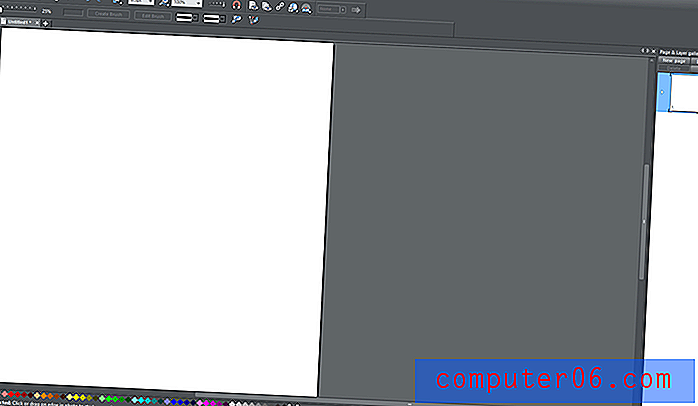
Xara er nesten like gammel som Adobe og Corel, men den har ikke gått like bra mot den overveldende markedsstyrken til Adobe. Designer Pro X koster 299 dollar, men den inneholder også en rekke andre funksjoner utover å lage vektorgrafikk, inkludert fotoredigering, sideoppsett og verktøy for oppretting av nettsteder (uten programmering nødvendig).
Dessverre betyr dette at Xara ikke har brukt spesiell innsats på å foredle vektortegningsverktøyene sine. De inkluderer grunnleggende linje- og formverktøy for å lage og endre vektorformer, men det er ingen av de tidsbesparende statene du forventer i et mer utviklet program. Det ser ikke ut til å være noen spesielle funksjoner for arbeid med tegningstabletter, selv om du fremdeles kan bruke en som en penneformet mus.
Xara gjør en ganske god jobb med å tilby mye funksjonalitet uten rot grensesnittet, men vektleggingen på å holde alt klart til å bli til en webside kan være litt begrensende. Noen ganger kan denne hensikten å unngå rot også gjøre dette mer forvirrende i stedet for mindre, som for typografiske verktøy. Mens de grunnleggende kontrollalternativene er anstendige, er hver innstilling umerket og er avhengig av popup-verktøytips for å indikere hva den skal kontrollere.
Xara har til sin rett gjort en god jobb med å lage en stor mengde tutorial-innhold for Designer Pro X, men nesten ingen andre lager noen. Hvis du vil ha et program som bruker flere hatter, kan dette være noe for deg, men den seriøse vektorgrafikkartisten vil se andre steder.
Inkscape (Windows, Mac, Linux)
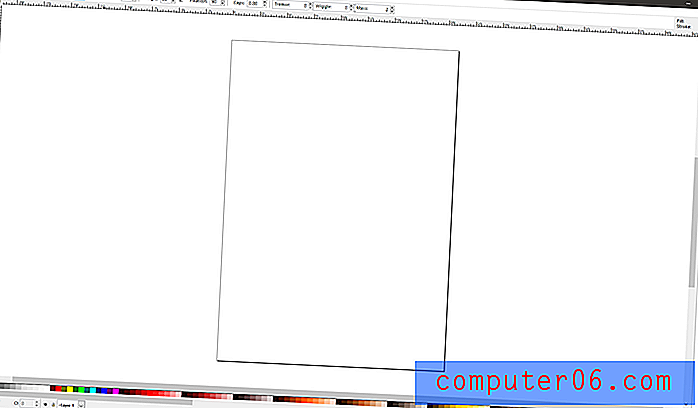
Grensesnittet kan definitivt bruke litt polsk, men det er stort sett bare et kosmetisk problem.
Hvis de høye prislappene som er funnet i noen av de andre programmene setter dem utenfor rekkevidde, kan bevegelsen med åpen kildekode gi svar i form av Inkscape. Det er tilgjengelig for den ekstremt lave prisen gratis, og den tilbyr et imponerende nivå av funksjonalitet sammenlignet med hva du kan forvente av gratis programvare.
Det inkluderer alle standard vektortegningsalternativer, men har også muligheten til å svare på trykkinformasjon fra et grafikkbrett. Det tilbyr ingen fancy tegnefunksjoner som vinnerne våre, men det inkluderer et komplett sett med filtre som kan utføre noen nyttige funksjoner. I tillegg støtter programmet utvidelser skrevet på Python-skriftspråket, som lar deg legge til funksjoner som ikke finnes i standardversjonen av programmet.
Grensesnittoppsettet er litt forskjellig fra hva du får i andre programmer, ettersom open source-samfunnet ofte har en uheldig vane å ignorere brukeropplevelsen. Når du for eksempel vil jobbe med tekst, må du grave gjennom flere faner bare for å se alle de forskjellige alternativene, selv om det er plass til å vise dem alle på ett sted.
Selvfølgelig er Inkscape fremdeles teknisk i beta (utgivelsesversjon 0.9.2), men den har også vært i beta de siste 15 årene. Forhåpentligvis, hvis det noen gang forlater beta, vil utviklerne få en brukeropplevelsesdesigner ombord som kan hjelpe med å glatte ut noen av disse grensesnittenes rynker.
Gravit Designer (Windows, Mac, Linux, ChromeOS)
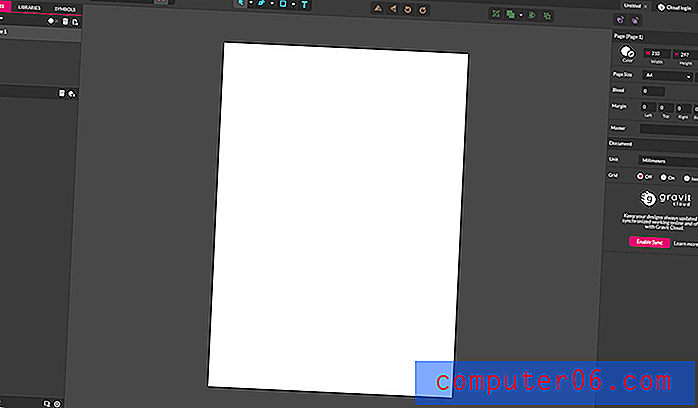
Gravit har et rent, tydelig og ryddig grensesnitt som er ganske enkelt å bruke.
Gravit er et annet gratis vektorgrafikkprogram, men i motsetning til Inkscape er det ikke åpen kildekode. Merkelig nok ser dette ut til å ha skånet det for brukeropplevelsesproblemer som plager noen gratis programmer. Den har også det unike skillet mellom å være tilgjengelig for det bredeste sett med operativsystemer, og det kan til og med kjøres i en nettleser.
Jeg kjørte på et mindre problem da jeg lanserte Gravit for første gang, ettersom Windows-versjonen krever installasjon fra Microsoft-butikken, som jeg aldri bruker. Den installerte seg fint, men da jeg prøvde å kjøre den, fortalte den at jeg ikke hadde tilstrekkelige tillatelser til å få tilgang til den. Jeg er ikke sikker på om dette bare er fordi det er den første klarerte appen jeg har installert, men kjørelengden din kan variere.
Mens det er vektortegningsverktøy er ganske standard, tilbyr de en utmerket grad av kontroll og brukervennlighet. Grensesnittet er tydelig designet og reagerer automatisk på det bestemte verktøyet du bruker, som er en fin touch. Den kan ikke svare på trykkinformasjon fra et grafikkbrett, og typografiske alternativer bruker ikke standardenheter, men dette er mindre problemer.
Gravit kan åpne noen få standardvektorformater som PDF, EPS og SVG, men det støtter ikke noe av de proprietære Adobe-formatene, som kan være avtale hvis du prøver å jobbe med noen av disse filtypene. Selv med det problemet er jeg fremdeles ganske imponert over hvor polert programmet er generelt, med tanke på at det er gratis. Hvis du bare er interessert i å eksperimentere tilfeldig med vektorgrafikk, kan Gravit være en god passform for deg.
Et siste ord
Verden av vektorgrafikk kan være et spennende sted fullt av kreative løfter, så lenge du har de riktige verktøyene. I dette tilfellet er verktøyene programmer (og kanskje et godt grafikkbrett), men som kunstneriske verktøy i den virkelige verden, kan personlig preferanse spille en stor rolle i det som fungerer for deg. Illustrator kan være bransjestandarden, og CorelDRAW kan være bra for noen frihåndskunstnere, men det betyr ikke at de kommer til å passe til din personlige stil. Kreative prosesser er unike for hver enkelt skaper, så husk å velge en som gjør deg lykkelig!
Har jeg utelatt favorittvektorgrafikkprogrammet ditt? Gi meg beskjed i kommentarene, så sjekker jeg det!